Word图形顶点玩法技巧

转转大师PDF转换器
支持40多种格式转换,高效办公
合理使用Word图形可以让你的排版更加的美观,但对于图形的使用,你真的会吗?今天同大家分享的图形中编辑顶点的用法。
1、图形的位置
想要插入图形,可以通过以下方式来实现:
点击【插入】,选择插图组中的【形状】即可。
具体操作如下:
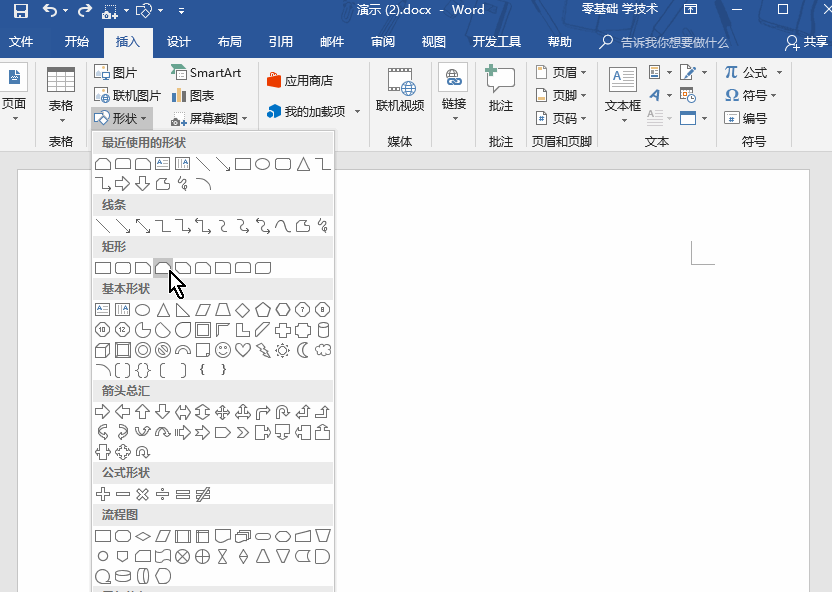
2、编辑顶点进入和退出方式
选中所插入的形状,右击选择【编辑顶点】,或者点击【格式】下的【编辑形状】【编辑顶点】即可进入,想要退出,可以直接右击选择退出或者点击空白处。
具体操作如下:
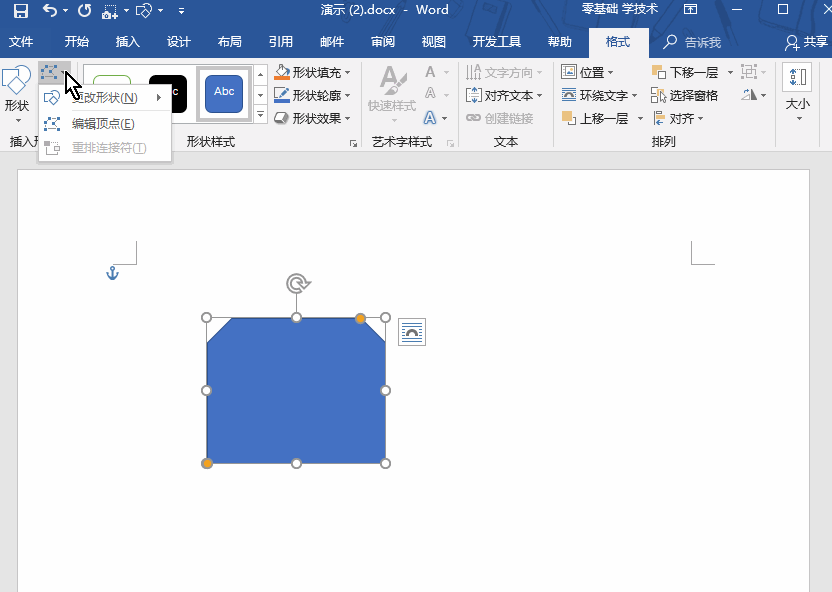
打开编辑顶点之后就可以根据自己的实际需要绘制出适合的形状。
具体操作如下:
(这里Word妹是随意设置,具体不在意是什么图形哦)
3、顶点的添加和删除
如果所设置的图形比较复杂,这时可以通过添加或者删除顶点来绘制,那如何添加或绘制呢?
打开编辑顶点状态,在需要的地方右击鼠标就可以看到添加和删除顶点功能。
具体操作如下:
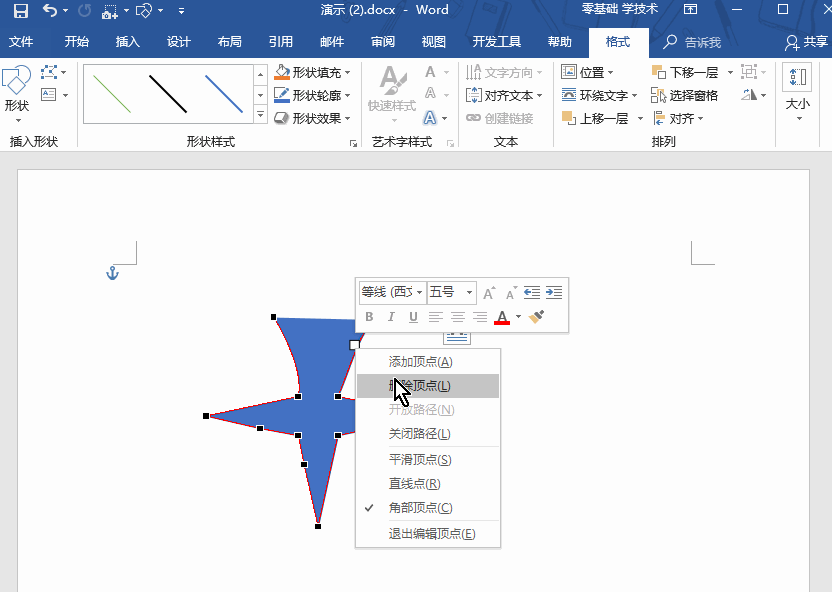
PS:如果想快速添加,可以在编辑顶点状态下结合Ctrl键。
具体操作如下:
4、路径的封闭和开放
如果想让封闭的图形“开缺口”,这时可以用上路径开放的功能,点击需要开放的地方,右击选择路径的开放即可。
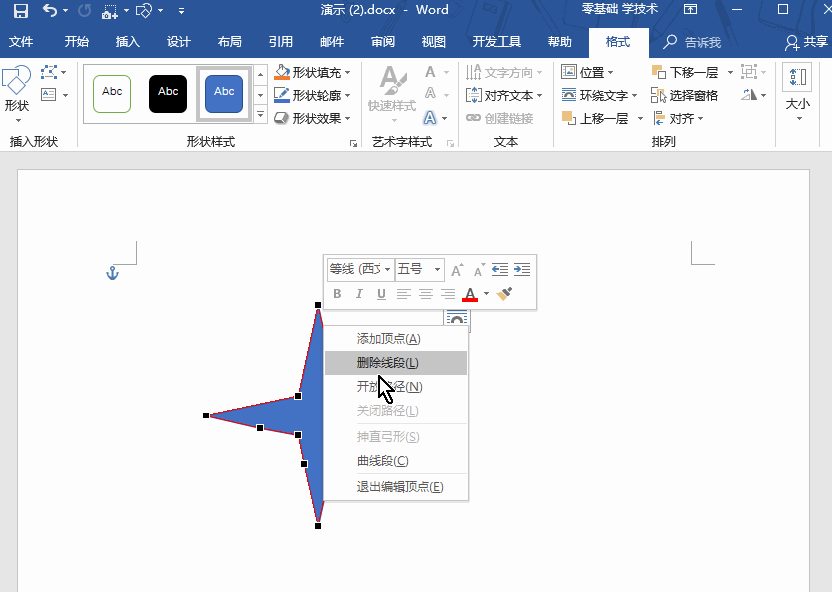
假如你学习到了这个新技能不妨转发推荐给你的小伙伴。并动动小指头收藏,以免下次走丢。
我们将定期更新Word、Excel、PPT等操作技巧。pdf转换器供在线免费的PDF转word、PDF转Excel、PDF转PPT服务。
1、图形的位置
想要插入图形,可以通过以下方式来实现:
点击【插入】,选择插图组中的【形状】即可。
具体操作如下:
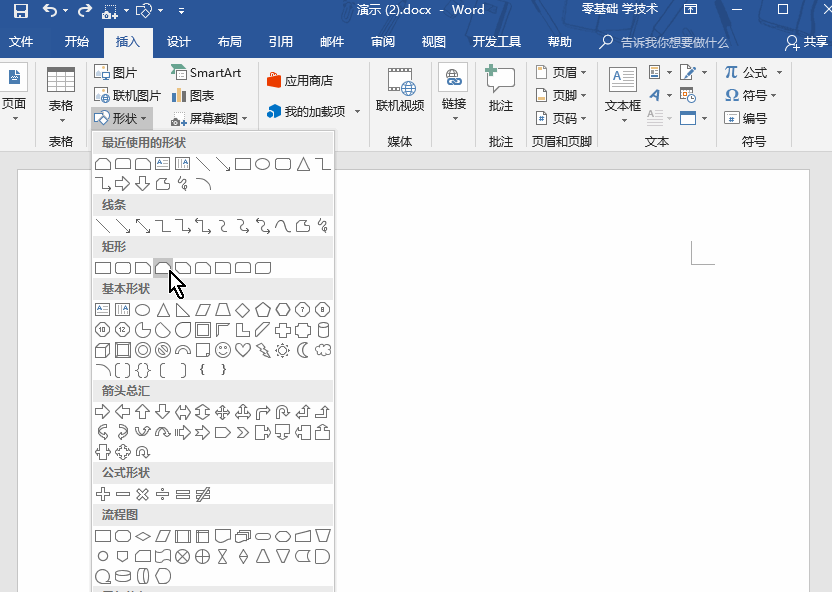
2、编辑顶点进入和退出方式
选中所插入的形状,右击选择【编辑顶点】,或者点击【格式】下的【编辑形状】【编辑顶点】即可进入,想要退出,可以直接右击选择退出或者点击空白处。
具体操作如下:
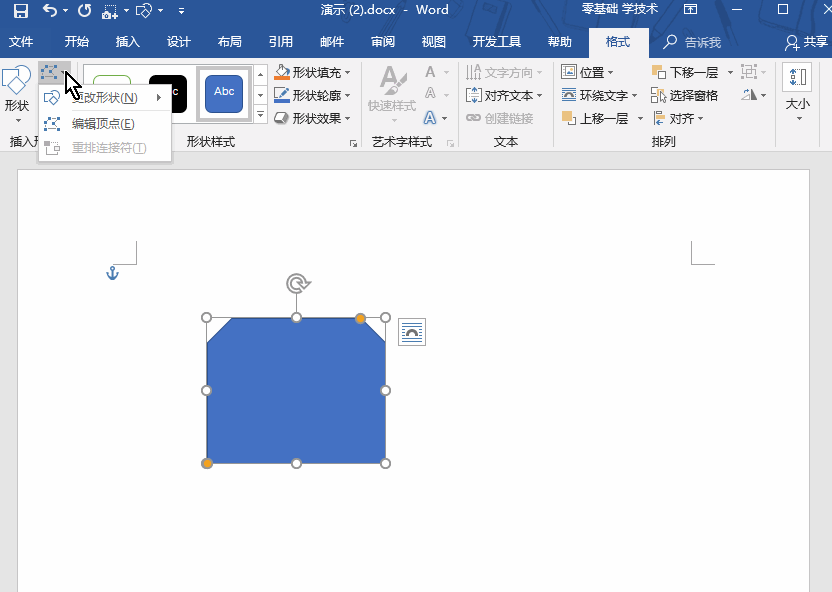
打开编辑顶点之后就可以根据自己的实际需要绘制出适合的形状。
具体操作如下:
(这里Word妹是随意设置,具体不在意是什么图形哦)
3、顶点的添加和删除
如果所设置的图形比较复杂,这时可以通过添加或者删除顶点来绘制,那如何添加或绘制呢?
打开编辑顶点状态,在需要的地方右击鼠标就可以看到添加和删除顶点功能。
具体操作如下:
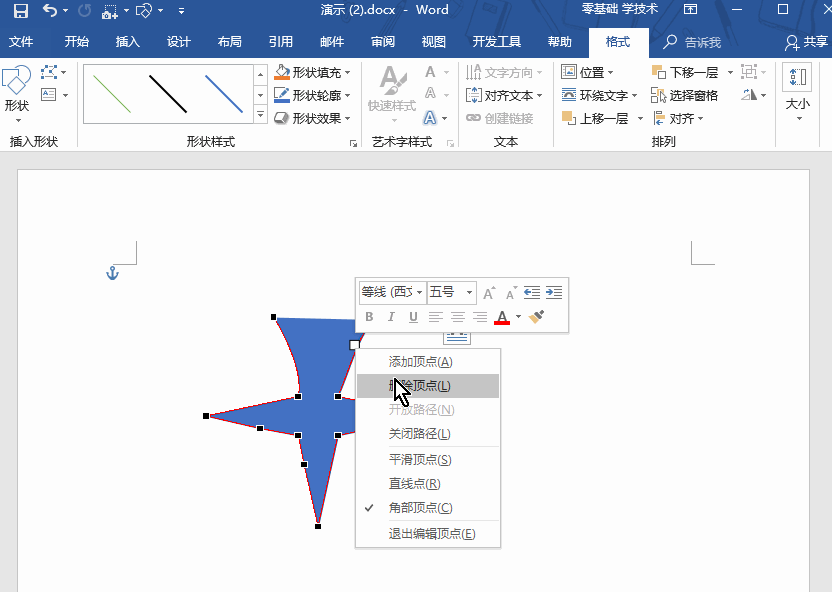
PS:如果想快速添加,可以在编辑顶点状态下结合Ctrl键。
具体操作如下:
4、路径的封闭和开放
如果想让封闭的图形“开缺口”,这时可以用上路径开放的功能,点击需要开放的地方,右击选择路径的开放即可。
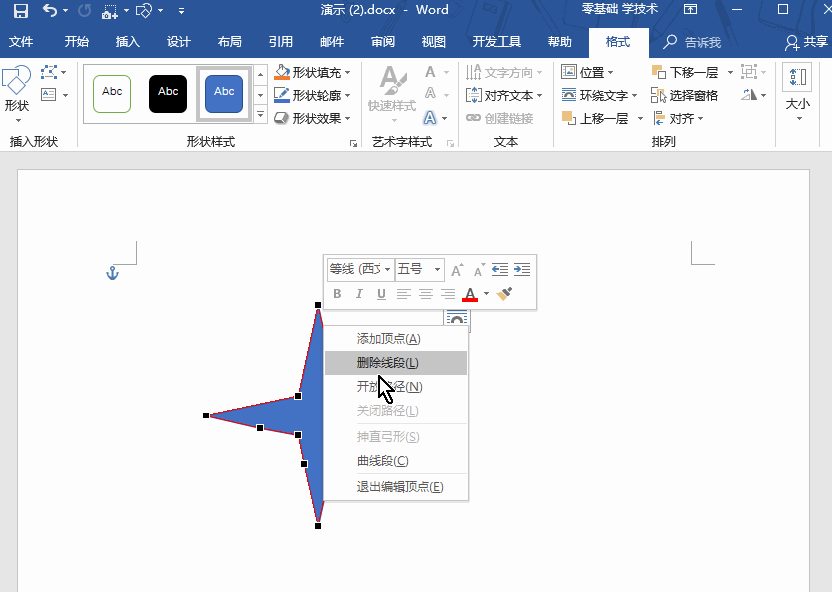
假如你学习到了这个新技能不妨转发推荐给你的小伙伴。并动动小指头收藏,以免下次走丢。
我们将定期更新Word、Excel、PPT等操作技巧。pdf转换器供在线免费的PDF转word、PDF转Excel、PDF转PPT服务。

 马上下载
马上下载
 闽公网安备 35020302001971号
闽公网安备 35020302001971号